win10将搜狗输入法设置为默认 win10怎么调整默认输入法为搜狗输入法
更新时间:2024-06-19 15:08:11作者:jiang
在使用Windows 10系统时,不少用户都喜欢使用搜狗输入法来进行中文输入,想要将搜狗输入法设置为默认输入法,其实并不复杂。只需要简单的几步操作,就可以让您在使用电脑时更加便捷地使用搜狗输入法进行输入。接下来让我们一起来了解一下如何在Win10系统中将搜狗输入法设置为默认输入法。
具体方法:
1.要设置默认输入法为搜狗输入法,点开【win10图标】。如图。
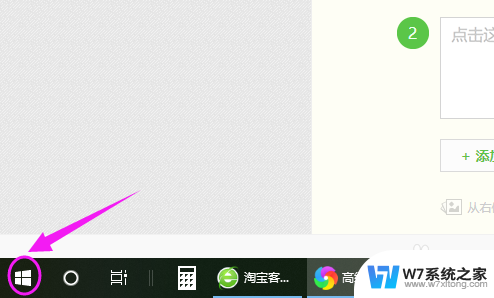
2.接着左侧小弹窗里按【设置】,如图。
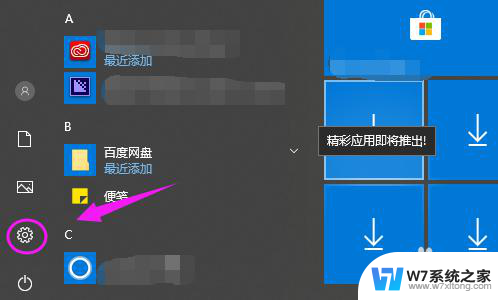
3.我们接着点下【时间和语言】,如图。
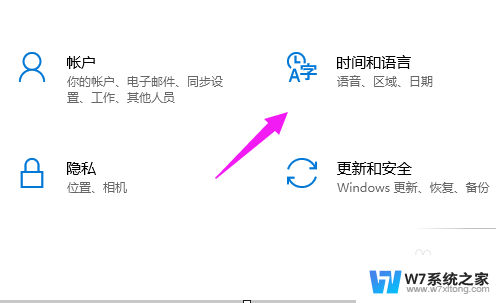
4.【时间和语言】主页,我们点【区域和语言】。如图。
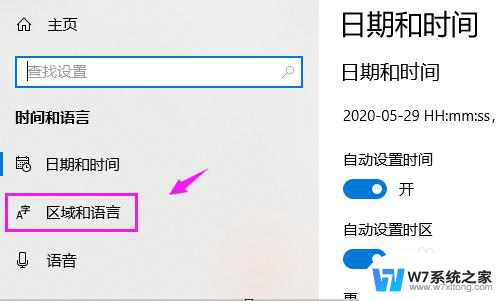
5.接着界面右侧点【高级键盘设置】,如图。
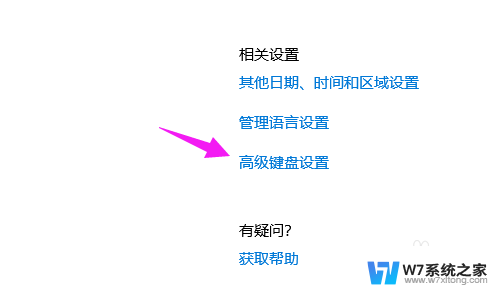
6.我们点【替代默认输入法】,如图。
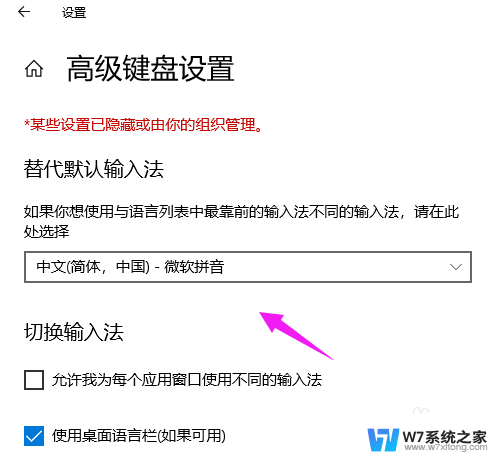
7.我们就可以切换为【搜狗输入法】,如图。
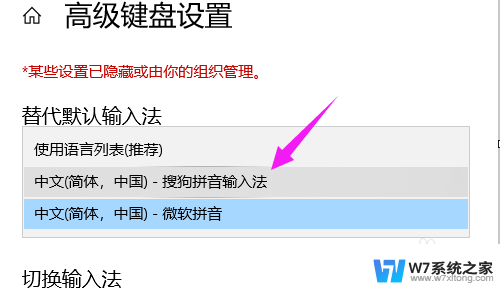
以上是将搜狗输入法设置为默认的方法,请参考小编的步骤处理类似情况,希望对大家有所帮助。
win10将搜狗输入法设置为默认 win10怎么调整默认输入法为搜狗输入法相关教程
-
 win10输入法调成英文 Win10系统如何将默认输入法设置为英文
win10输入法调成英文 Win10系统如何将默认输入法设置为英文2024-05-14
-
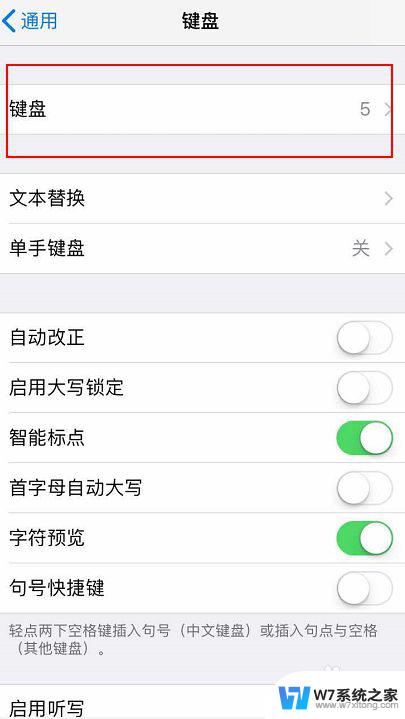 win10搜狗输入法打字不了怎么办 搜狗输入法卡顿怎么修复
win10搜狗输入法打字不了怎么办 搜狗输入法卡顿怎么修复2024-09-22
-
 电脑win10怎么默认输入法 Win10系统如何设置默认输入法
电脑win10怎么默认输入法 Win10系统如何设置默认输入法2024-04-18
-
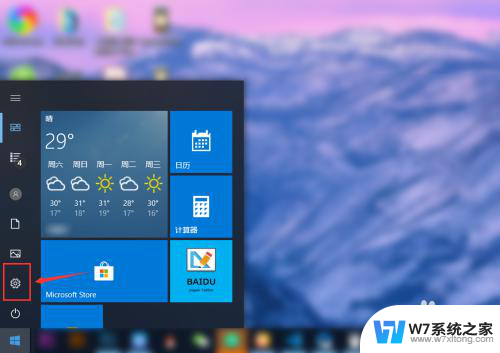 电脑设置默认输入法怎么设置 win10怎么设置中文输入法为默认
电脑设置默认输入法怎么设置 win10怎么设置中文输入法为默认2024-03-31
- 设置英文输入法 Win10如何设置默认英文输入法
- win10 默认英文 Win10如何设置默认英文输入法
- win10首选输入法设置英文 如何在Win10系统中设置默认英文输入法
- win10的自带输入法怎么打字 Win10自带输入法怎么调整
- 怎么删除win10输入密码界面的搜索 Win10如何清除输入法记忆
- 为什么win10自带的输入法打不开 win10自带输入法不能打字
- w10系统玩地下城fps很低 地下城与勇士Win10系统卡顿怎么办
- win10怎么设置两个显示器 win10双显示器设置方法
- 戴尔win10系统怎么恢复 戴尔win10电脑出厂设置恢复指南
- 电脑不能切换窗口怎么办 win10按Alt Tab键无法切换窗口
- 新买电脑的激活win10密钥 如何找到本机Win10系统的激活码
- 电脑不识别sd卡怎么办 win10更新后sd卡无法识别怎么处理
win10系统教程推荐
- 1 新买电脑的激活win10密钥 如何找到本机Win10系统的激活码
- 2 win10蓝屏打不开 win10开机蓝屏无法进入系统怎么办
- 3 windows10怎么添加英文键盘 win10如何在任务栏添加英文键盘
- 4 win10修改msconfig无法开机 Win10修改msconfig后无法启动怎么办
- 5 程序字体大小怎么设置 Windows10如何调整桌面图标大小
- 6 电脑状态栏透明度怎么设置 win10系统任务栏透明度调整步骤
- 7 win10怎么进行系统还原 Win10系统怎么进行备份和还原
- 8 win10怎么查看密钥期限 Win10激活到期时间怎么查看
- 9 关机后停止usb供电 win10关机时USB供电设置方法
- 10 windows超级用户名 Win10怎样编辑超级管理员Administrator用户名